十一、Ctrl+alt+shift+e盖印图层。矩形工具选择文字图层,CTRL+J复制文字,ctrl+t垂直变换移动文字做倒影。
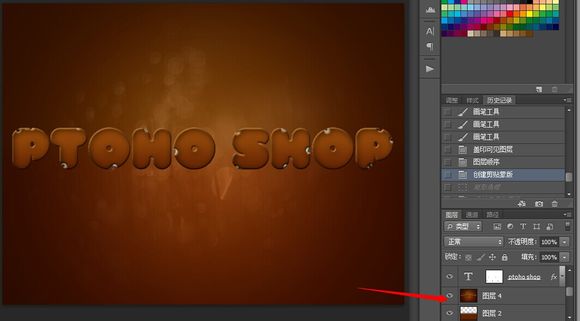


十二、给文字图层创建蒙版用黑白色渐变拉倒影。(不会就用白色柔性画笔插)。
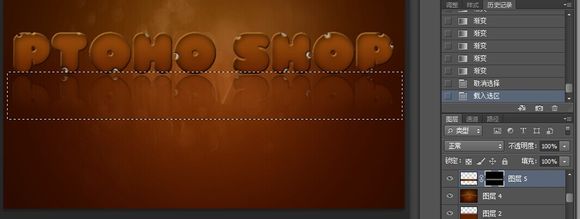
十三、新建图层,用深灰色颜色给文字加阴影。图层模式改为正片叠底,不透明度40%。

十四、拖入巧克力素材,调整大小。


十五、用画笔设置#f7941d颜色画几滴奶油,设置图层样式。
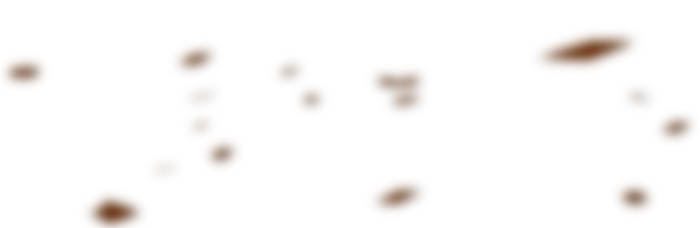

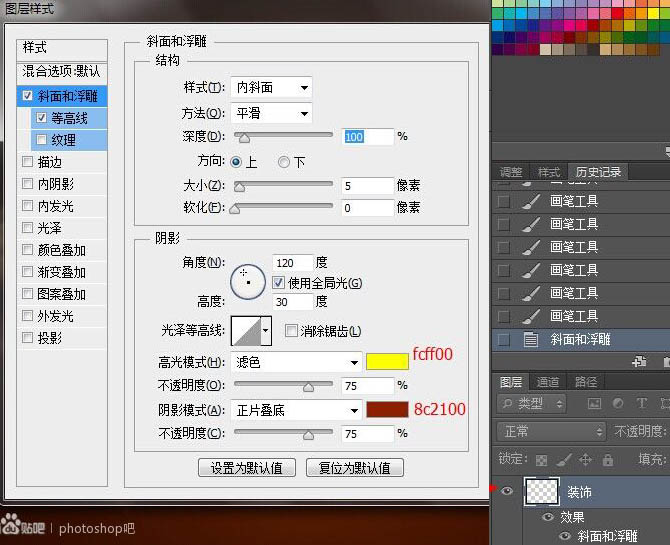
十六、新建图层,用大一点的画笔画出奶油图层样式,设置同15步骤一样。
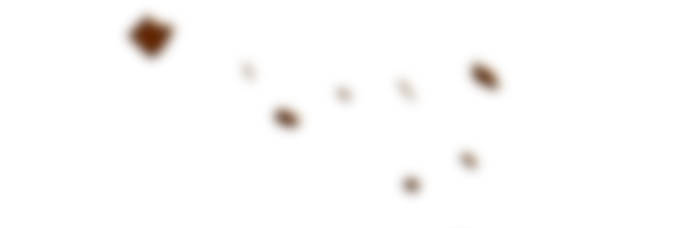
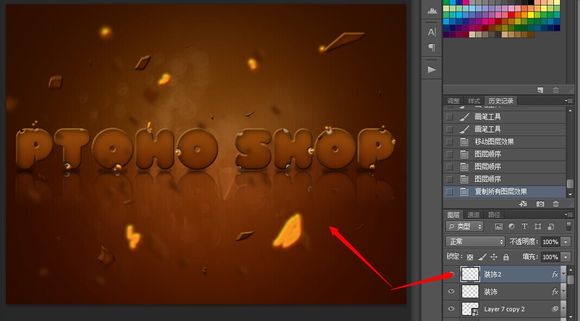
十七、滤镜-模糊-高斯模糊。
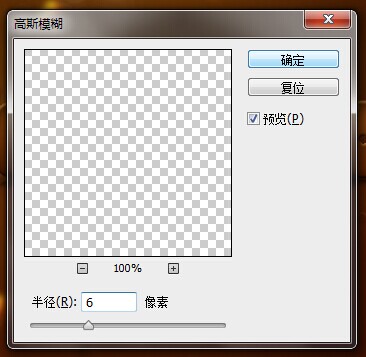
十八、滤镜-模糊-径向模糊。
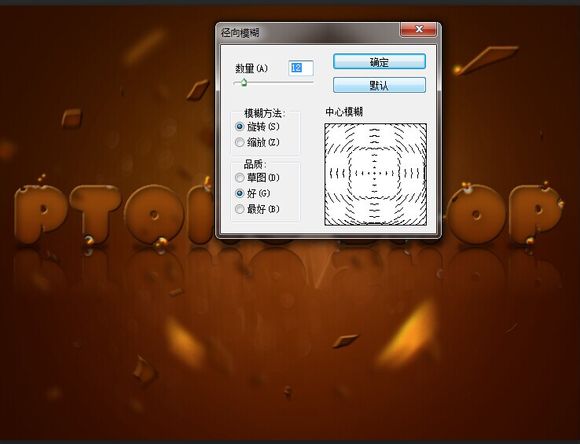
十九、新建图层,用黄色画笔画出几点黄点。
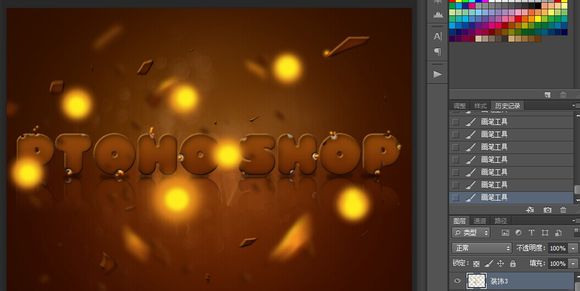
二十、图层模式改为变亮,不透明度10%。

二十一、创建亮度对比度图层,设置:12/25。
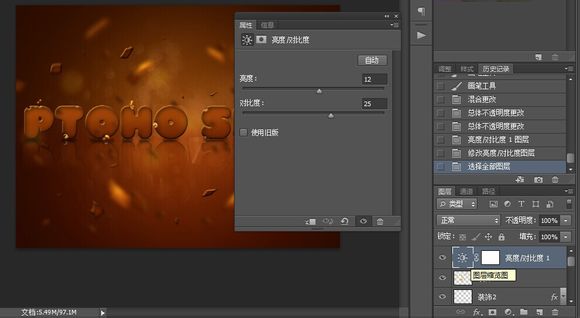
二十二、新建图层,用黄色画笔工具画出一个黄色大圆,图层模式改为叠加,不透明度15。
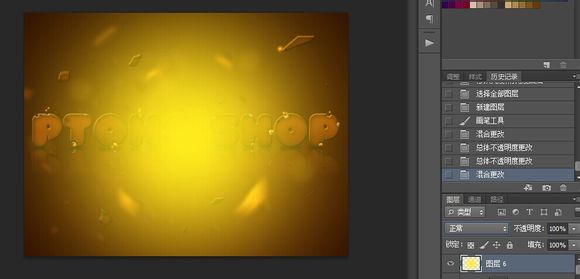

最终效果:






















